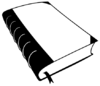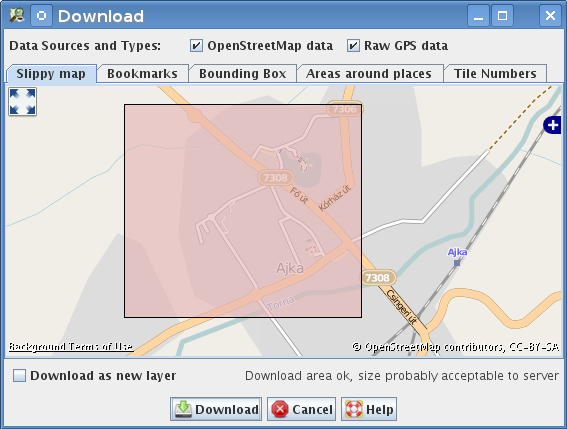Hu:Beginners Guide 1.3.3
JOSM
 Bővebben: JOSM
Bővebben: JOSM
A JOSM egy Java-alapú térképszerkesztő szoftver.
- Java letöltése
- WebStart linkkel a program automatikusan letöltődik és elindul, így mindig a legfrissebb verziót használod: JOSM WebStart
- Ha nem működne, itt találsz WebStart súgót
- Ha inkább letöltenéd a gépedre az aktuális verziót: JOSM letöltése. Ilyenkor a program a josm-tested.jar fájlra kattintással indítható. Linuxon esetleg a következő parancs kiadása lehet szükséges:
java -jar josm-tested.jar
A szerkesztőfelület
A program hagyományos GUI-s programokhoz hasonlóan eszköztárakkal és menükkel rendelkezik. A felső eszköztáron találod például a térkép letöltést vagy mentést, illetve ide elhelyezhetsz gombokat a gyakran használt funkciók eléréséhez. A bal oldali eszköztáron a rajzolási és szerkesztési ikonokat felül, alatta pedig az egyes eszközablakok ki-bekapcsolására szolgáló ikonokat találod.
Az eszközablakokat a JOSM jobb szélén és a JOSM ablakától függetlenül kis ablakokban találod. Ezekben a szerkesztést segítő eszközöket találod, mindent amit szükséges. Az eszközablakok a sarkukban lévő kis ikonokkal rögzíthetők a JOSM ablakához vagy csatolhatók le különálló ablakká.
A menükben számtalan összetett szerkesztési funkciót megtalálsz, ilyen például a vonalak kettévágása, összeillesztése vagy területek derékszögűre alakítása.
A megjelenített ikonok, menük és funkciók attól is függenek, hogy melyik bővítményeket kapcsolod be.
Térkép letöltése JOSM-ba
A JOSM-ban való szerkesztéshez először le kell tölteni a szerkesztendő terület meglévő térképét és a feltöltött GPS nyomvonalakat:
- Kattints a Fájl -> Adatok letöltése menüre (vagy ikonjára)
- Így keresd meg azt a területet, amelyiket szerkeszteni szeretnéd:
- Egérgörgő: nagyítás és kicsinyítés
- Jobb egérgomb lenyomása és mozgatás: a térkép mozgatása
- Bal egérgomb lenyomása és mozgatás: a letöltendő terület kijelölése
- Az ablak tetején válaszd ki, hogy mit szeretnél letölteni:
- OpenStreetMap adatok: az OSM térképadatai. Ez mindenképpen kelleni fog, mert ezt fogod szerkeszteni.
- Nyers GPS adatok: GPS-ekből mindenki által feltöltött adatok. Pontosabb rajzoláshoz mindenképpen hasznos lesz.
- Kattints a Letöltés gombra
A JOSM sraffozottan jelöli a letöltött területen kívül eső területeket. A sraffozott területen soha ne szerkessz, mert már ott lehet amit be szeretnél rajzolni.
Ha szerkesztés közben újra megnyitod a letöltés ablakot, alapból a képernyőn látható területet jelöli ki, így könnyedén tovább haladhatsz a munkával. Ez semmilyen hatással nem lesz a már elvégzett módosításaidra, és az sem okoz neki gondot, hogy belelógnak már letöltött elemek a letöltésbe (nem lesz belőlük kettő).
Az adataid feltöltéséhez az felhasználónév és jelszó lesz szükséges, amelyiket az OpenStreetMap.org oldalon is használsz a bejelentkezéshez! Ezt a JOSM az első feltöltéskor fogja kérni. Biztonságosabb bejelentkezéshez használd az OAuth-ot (Szerkesztés -> Beállítások -> OSM szerverhez kapcsolódás beállításai (földgömb ikon)).
Műholdkép megjelenítése
A műholdkép megjelenítéséhez válaszd az Légifelvétel menü -> Bing Műholdkép menüpontot, de próbálj ki más elemeket is ebből a menüből.
A kép pozíciójának kalibráláshoz a rétegek listában kattints jobb gombbal az műholdkép rétegre, válaszd a Új eltolás menüt. Amíg az az ablak nyitva van, a kurzor gombokkal és az egérrel mozgatható a kép. A műholdképet olyan helyen igazítsd, ahol sok GPS nyomvonal van feltöltve (lásd köv. pont), vagy igazítsd a meglévő OSM rajzolathoz. De vigyázz, mert az igazítás már néhány utcányival arrébb is más lehet.
GPS nyomvonalak megjelenítése
Az OSM szerverre már feltöltött GPS nyomvonalaidat a többiekével együtt letöltheted a JOSM letöltés ablakában (lásd a köv. oldalon).
A saját GPS nyomvonalakat a File -> Megnyitás... menüben is megnyithatod (.gpx formátumban). Ennek az az előnye, hogy a pontosság információ (HDOP) is megmarad, és a pontosságtól függő méretű köröket rajzol a program a vonalad mentén. Érdemes a többi feltöltött nyomvonalat is letölteni, mert több GPS nyomvonal pontosabb eredményt ad.
Fontos különbségek más hasonló programokhoz képest
- A réteg (layer) itt az egész térképet tartalmazza egyben. A további rétegek lehetnek például műholdkép rétegek, de egyes eszközök is egy-egy saját rétegre rajzolnak, mint például a „mérőeszköz” (measure tool) vagy az „ellenőrző” (validator).
- Fájlba való mentés jó helyi biztonsági mentésnek amíg dolgozol, így könnyen mentheted sűrűn (véd pl áramszünet esetén). De legkésőbb amikor abbahagyod a munkát, mindenképp töltsd is fel az OSM-re is. Amikor később megint szerkesztesz, ne a helyi fájlokat használd, hanem töltsd le megint a területet!
- Ne tölts le a szükségesnél nagyobb területet! Nagy fájlokkal lassan dolgozik a JOSM. Általában felesleges néhány háztömbnél nagyobb terület letöltése. Ha mégis kijutnál a letöltött területből a sraffozott üres részekre, bármikor hozzátölthetsz további részleteket!